Яндекс.Браузер
Яндекс.Браузер – интернет-обозреватель от именитого российского разработчика, компании Яндекс, которая известна по большей части благодаря собственному одноименному поисковику, картам и многим другим менее известным сервисам. Примечательно то, что он постоянно дорабатывается и сейчас может посоперничать с такими гигантами как Google Chrome, Opera и Mozilla Firefox. В данной статье мы разберем ключевые особенности веб-браузера, выдвигаемые системные требования и процедуру установки для различных платформ.
В первую очередь, стоит упомянуть, что в настоящее время в качестве движка Яндекс.Браузера выступает открытая платформа Chromium, на которой работает Google Chrome. По этой причине оба интернет-обозревателя очень похожие. Но сейчас сходства по большей части ограничиваются только внешним видом.
Разработчики компании Yandex выделяют следующие достоинства собственного проекта:
- Отличная скорость работы и загрузки страниц. Предусмотрен режим Турбо для оптимизации сетевого трафика.
- Низкая нагрузка на ПК (подробнее про это вы сможете узнать в подразделе статьи «Системные требования»).
- Использование технологии Protect позволяет защитить пользователя от различных угроз в Сети. Она предусматривает встроенный антивирус и безопасное хранилище личных данных (пароли, адреса, номера пластиковых карт и т. д.).
- Умный ассистент Алиса, который предлагает новый способ управления не только браузером, но и компьютером. С ней даже просто поговорить можно!
- Предусмотренный блокировщик оградит пользователей от навязчивой рекламы, всплывающих окон и другого нежелательного контента.
- Функция синхронизации, которая предназначена для удобного использования браузера как на ПК, так и на мобильных девайсах.
- Хранилище паролей, которое позволяет не терять данные от учетных записей и переносить их между синхронизированными устройствами.
- Новостная лента Дзен, которая формируется на основании ваших предпочтений.
- Выбор обоев для начального экрана.
- Наличие темного режима, который удобен для использования при слабом освещении и меньше нагружает глаза.
- Специально предусмотренный для ноутбуков режим энергосбережения.
- Совмещенная адресная и поисковая строка, которая имеет ряд дополнительных возможностей, например, быстрый просмотр погоды в определенном регионе.
- Функция просмотра видео в отдельном всплывающем окне, которая позволяет не прерывать интернет-серфинг.
С ключевыми возможностями и описанием Яндекс.Браузера мы разобрались, теперь перейдем к системным требованиям.
Системные требования
На официальном сайте выдвинуты следующие требования для ПК:
- Операционная система – Windows 7 и старше, macOS 10.12 и выше, актуальные версии популярных сборок Linux.
- Процессор – ЦП не слабее Intel Pentium 4.
- ОЗУ – не меньше 512 МБ (желательно – от 1 ГБ).
- Накопитель – свободное пространство от 600 МБ.
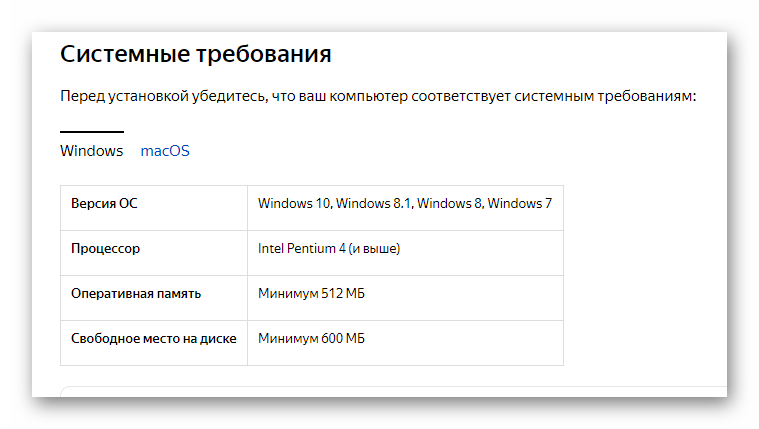
Указанная информация свидетельствует о том, что программа будет работать даже на очень старых компьютерах и ноутбуках. Но при этом поддержка все еще популярных операционных систем Windows XP и Vista не осуществляется. На них выйдет использовать только старую версию обозревателя.
Яндекс.Почта для ПК Скриншоты
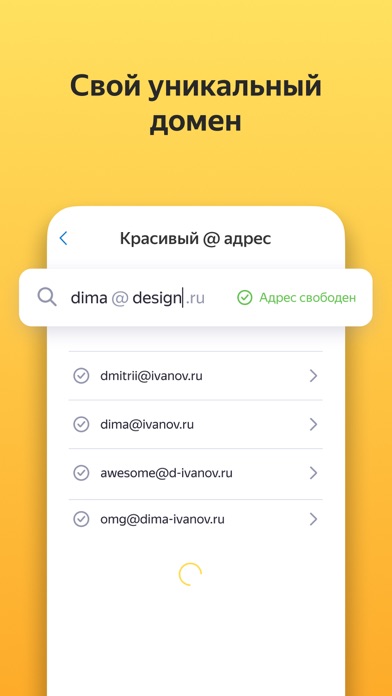

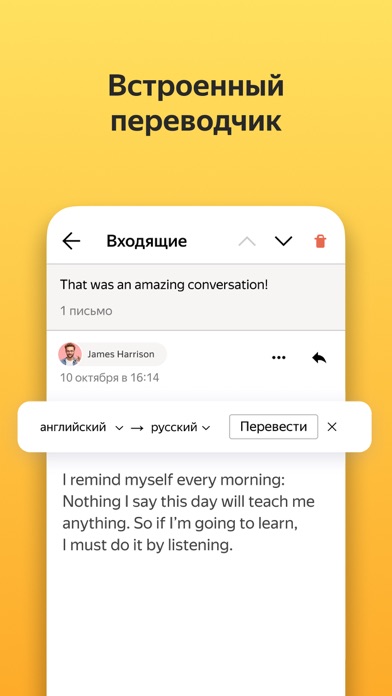

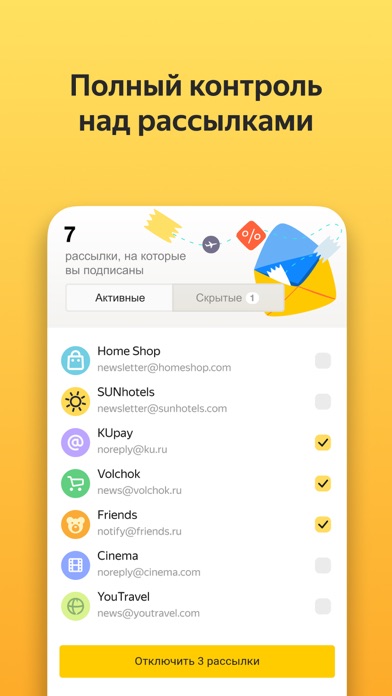
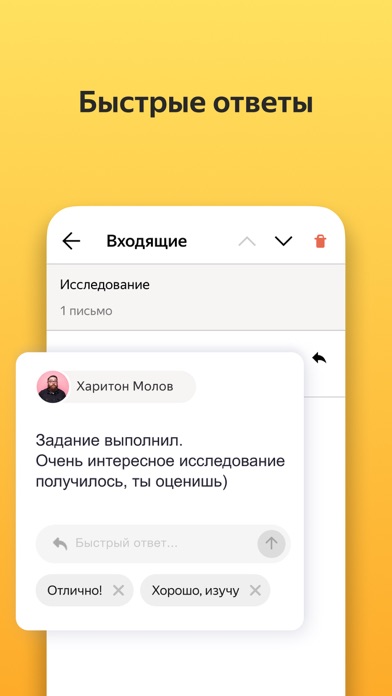
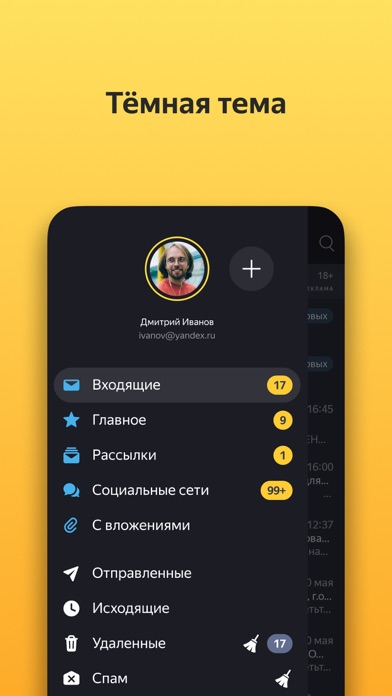
Проверить совместимые приложения для ПК или альтернативы
| заявка | Скачать | Рейтинг | Разработчик |
|---|---|---|---|
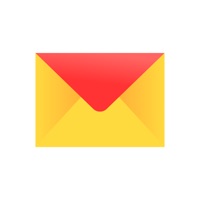 яндекс почта яндекс почта |
Получить приложение или альтернативы | 4.81785/5 252441 рецензия |
Или следуйте инструкциям ниже для использования на ПК
Выберите версию для ПК:
Если вы хотите установить и использовать Яндекс.Почта на вашем ПК или Mac, вам нужно будет загрузить и установить эмулятор Desktop App для своего компьютера. Мы усердно работали, чтобы помочь вам понять, как использовать app для вашего компьютера в 4 простых шагах ниже:
Шаг 1: Загрузите эмулятор Android для ПК и Mac
Хорошо. Прежде всего. Если вы хотите использовать приложение на своем компьютере, сначала посетите магазин Mac или Windows AppStore и найдите либо приложение Bluestacks, либо Приложение Nox . Большинство учебных пособий в Интернете рекомендуют приложение Bluestacks, и у меня может возникнуть соблазн рекомендовать его, потому что вы с большей вероятностью сможете легко найти решения в Интернете, если у вас возникнут проблемы с использованием приложения Bluestacks на вашем компьютере. Вы можете загрузить программное обеспечение Bluestacks Pc или Mac here .
Шаг 2: установите эмулятор на ПК или Mac
Теперь, когда вы загрузили эмулятор по вашему выбору, перейдите в папку «Загрузка» на вашем компьютере, чтобы найти приложение эмулятора или Bluestacks.
Как только вы его нашли, щелкните его, чтобы установить приложение или exe на компьютер или компьютер Mac.
Теперь нажмите «Далее», чтобы принять лицензионное соглашение.
Чтобы правильно установить приложение, следуйте инструкциям на экране.
Если вы правильно это сделаете, приложение Emulator будет успешно установлено.
Шаг 3: Яндекс.Почта для ПК — Windows 7/8 / 10/ 11
Теперь откройте приложение Emulator, которое вы установили, и найдите его панель поиска. Найдя его, введите Яндекс.Почта в строке поиска и нажмите «Поиск». Нажмите на Яндекс.Почтазначок приложения. Окно Яндекс.Почта в Play Маркете или магазине приложений, и он отобразит Store в вашем приложении эмулятора. Теперь нажмите кнопку «Установить» и, например, на устройстве iPhone или Android, ваше приложение начнет загрузку. Теперь мы все закончили.
Вы увидите значок под названием «Все приложения».
Нажмите на нее, и она перенесет вас на страницу, содержащую все установленные вами приложения.
Вы должны увидеть . Нажмите на нее и начните использовать приложение.
Шаг 4: Яндекс.Почта для Mac OS
Привет. Пользователь Mac!
Шаги по использованию Яндекс.Почта для Mac точно такие же, как для ОС Windows выше. Все, что вам нужно сделать, это установить Nox Application Emulator или Bluestack на вашем Macintosh. Вы можете получить Это здесь .
Получить совместимый APK для ПК
| Скачать | Разработчик | Рейтинг | Score | Текущая версия | Совместимость |
|---|---|---|---|---|---|
| Проверить APK → | Yandex LLC | 252441 | 4.81785 | 4.56.1 | 4+ |
Яндекс.Почта На iTunes
| Скачать | Разработчик | Рейтинг | Score | Текущая версия | Взрослый рейтинг |
|---|---|---|---|---|---|
| Бесплатно На iTunes | Yandex LLC | 252441 | 4.81785 | 4.56.1 | 4+ |
Пошаговая инструкция по бесплатной установке на компьютер
Чтобы начать установку, откройте в имеющемся у вас браузере сайт yandex.ru. Скорее всего, вы сразу увидите предложение воспользоваться обозревателем от Яндекса.
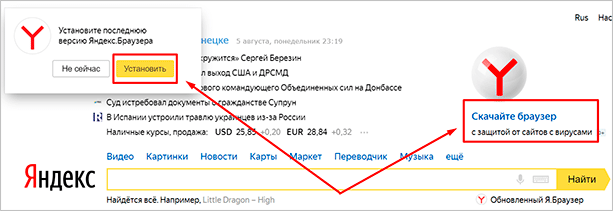
Нажмите на кнопку “Установить” или на надпись “Скачайте браузер”. После этого вы попадете на страницу, посвященную данной программе, откуда можно загрузить ее на компьютер, смартфон или планшет. Жмем кнопку “Скачать”.
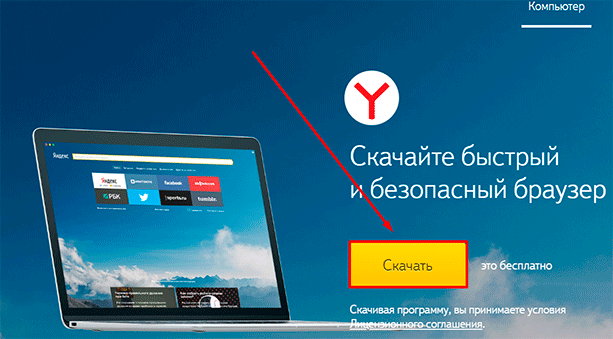
После этого на ваше устройство скопируется установочный файл Yandex.exe. Увидеть его можно в верхней или нижней строке браузера, как показано на скриншоте ниже, а также в папке “Загрузки” или другом каталоге, который вы выбрали для скачанных из интернета материалов. Находим установщик Яндекс.Браузера и открываем его.
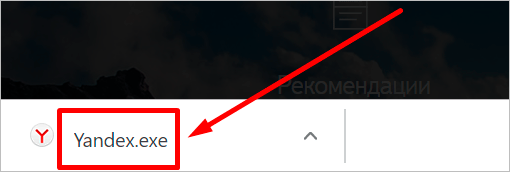
В появившемся окне обратите внимание на 2 галочки, которые можно оставить или убрать. Я обычно соглашаюсь на то, чтобы программа отправляла отчеты, и надеюсь, что это действительно помогает улучшить ее работу. Делать ли Yandex браузером по умолчанию – решать вам. Если оставите птичку, то ссылки из других программ будут открываться в этом веб-обозревателе. Сделайте свой выбор и нажмите большую желтую кнопку.
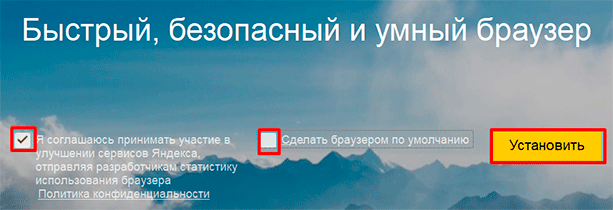
Разрешаем приложению вносить изменения на компьютер и ждем, пока завершится установочный процесс.
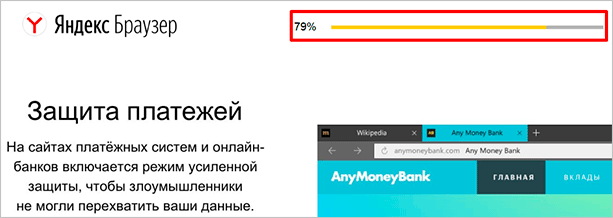
Интерфейс программы
Воспользоваться приложением «Yandex.Музыка» может любой обладатель персонального компьютера, а также мобильного устройства под управлением IOS или Android. Для быстрой регистрации нового пользователя можно выполнить вход через Yandex-аккакунт либо авторизоваться с помощью существующего профиля в Twitter, Facebook, Одноклассники или ВКонтакте. Зарегистрировать новый аккаунт можно, кликнув по клавише «Войти» в верхнем правом углу экрана. Допускается использование нескольких аккаунтов, между которыми можно переключаться посредством нажатия на соответствующие иконки.

Для настройки аккаунта необходимо кликнуть по его «портрету» и зайти в раздел «Настройки». Привязав свой профиль к странице в социальной сети, можно получать регулярные уведомления о том, какую музыку предпочитают слушать друзья и подписчики. Для отключения публичного доступа к собственной фонотеке потребуется зайти в раздел «Прочее», где также доступно изменение цветовой гаммы и прочих настроек. Удалить получится только аккаунт, зарегистрированный вручную либо привязанный к профилю в одной из социальных сетей. В случае, если он был привязан к номеру мобильного телефона, удалить его нельзя.
Для поиска музыки по разделам можно воспользоваться одним из следующих способов:
- Ввести запрос в поисковую строку, после чего нажать на кнопку «Ввод» либо «Q». Результаты выдачи содержат ссылки на треки и альбомы, обнаруженные по запросу.
- Искать композиции при помощи индивидуальных рекомендаций, которые формируются на основе личных предпочтений пользователя.
- Найти музыку в плейлисте можно при помощи строки «Поиск трека».
- Для поиска композиций стоит воспользоваться разделом «Жанры» или «Радио», где отображается название и прочая информация о каждом воспроизводимом треке.
Выбрать подходящий плеер можно в разделе с одноименным названием на вкладке «Прочее». По умолчанию система автоматически подбирает оптимальный проигрыватель, основываясь на типе и скорости работы браузера. История воспроизведения треков отображается в разделе «Моя музыка», для перехода в него необходимо нажать на значок с тремя параллельными черточками в строке плеера.
Безопасность
Приватность и безопасное использование – одно из главных преимуществ. Целью создателей было разработка самого защищенного приложения.
Эту функцию тоже можно настраивать пользователем под свои потребности. Не нужно заботиться о скачивании установочного файла антивируса, программа уже встроена в браузер.
Похожие программы
-
– отличный проект, в котором вы сможете ознакомиться с разными современными функциями. Он включает в себя множество полезной информации, а также разные важные категории, которыми люди пользуются ежедневно; – еще один проект, который имеет схожею направленность и тематику; – еще одна почта, которая всегда будет на вашем устройстве. Вы также можете воспользоваться ей и на компьютере в любое время.
Отличный проект, в котором вы найдете множество функций для работы. Конечно же самой популярной является общение. Вы сможете получать уведомления из разных компаний, отвечать на письма, просматривать спамные рекламные сообщения и многое другое. Сегодня вы можете скачать бесплатную программу Яндекс.Почту на компьютер Windows 7, 8, 10 и приступить к работе.
Видео-обзор
Рассмотренное программное обеспечение обладает достаточно спектром функциональных возможностей, позволяющих насладиться взаимодействием с письмами. Если желаете попробовать свои силы в использовании программы, стоит скачать Яндекс.Почта на ПК через эмулятор BlueStacks 5.
Установка
Существует онлайн и оффлайн инсталляция, каждая из которых имеет свои нюансы.
Онлайн
Процесс инсталляции Яндекс Браузера схож с установкой других программ. Последние версии продукта не предусматривают установки на диск d. Опишем подробный порядок действий.
1.Запускаем загруженный установщик из папки с сохраненными файлами.
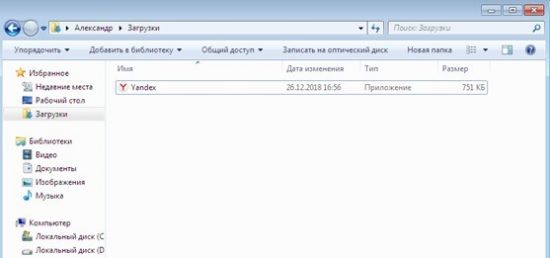
И также его можно запустить прямо из браузера, через который выполнялось скачивание. В разделе загрузки содержатся все скачиваемые файлы.
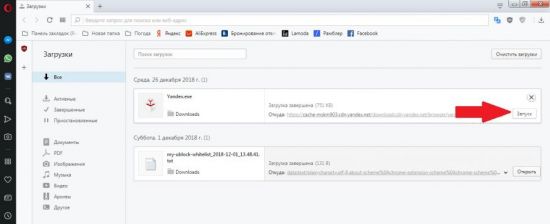
2.Операционная система попросит подтверждения действий. Жмем кнопку «Запустить».
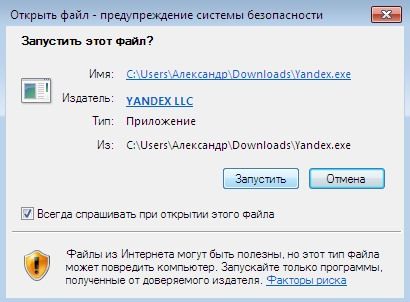
3.В появившемся окне нажимают кнопку «Установить». Можно оставить галочку в пункте «Сделать браузером по умолчанию».
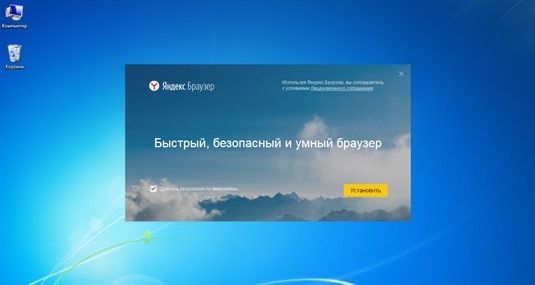
4.Дождаться полной распаковки файлов.
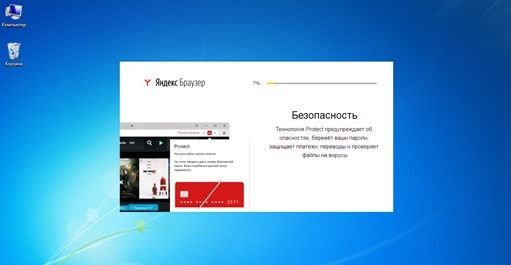
Офлайн
Такой способ применяется в случае временного отсутствия подключения к сети, а также когда необходимо произвести инсталляцию на несколько компьютеров. Установочный файл заранее скачивают по адресу https://getyabrowser.com/ru/
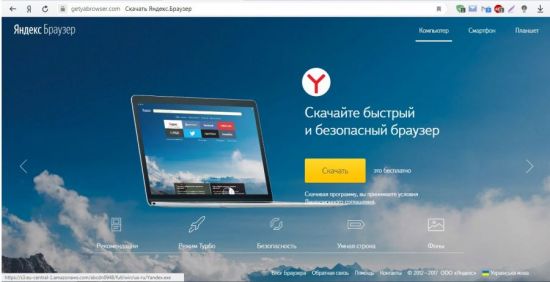
Для установки на другой компьютер, установщик копируют на USB-накопитель. Сам установочный процесс несложный и состоит из следующих действий:
- Запустить скачанный инсталлятор.
- Подтвердить запуск.
- Нажать кнопку «Установить».
- Дождаться окончания установки.
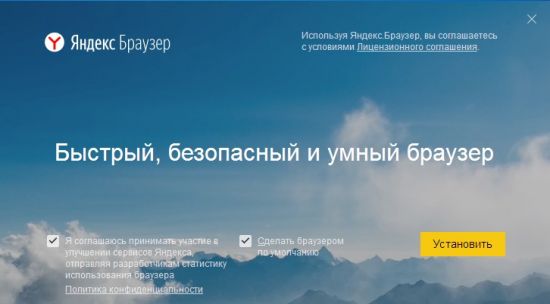
Системные требования
- Поддерживаемые версииWindows 7, 10, 8, XP, Vista
- Версия для Android — зависит от устройства
- Операционная система: Microsoft Windows, iOS, Android, macOS и Linux
- Платформы: ARM, IA-32, x86-64
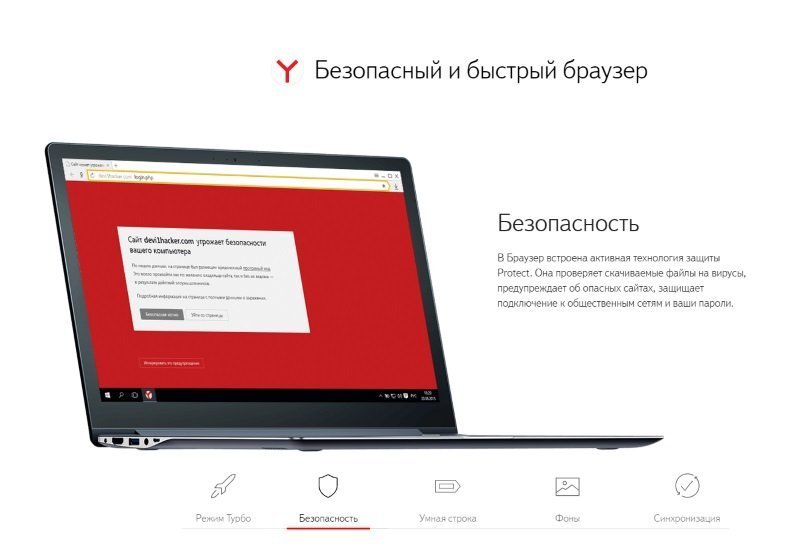
Яндекс браузер – это один из самых популярных интернет-порталов и поисковых систем всемирной паутины. Он занимает четвёртое место по популярности среди пользователей и является лучшим помощником и другом в путешествиях по глобальной Сети.
Наибольшее распространение Yandex browser получил в российском сегменте Интернета, им активно пользуются в России, Белоруссии, Казахстане, Турции и в других странах.
Преимущества пользования Яндексом

Браузер обладает всеми достоинствами, которые присущи другим системам, представленными в огромной сети Интернета. Но у него есть ряд уникальных и неповторимых свойств:
- Режим Турбо включается для экономии трафика при низкой скорости соединения – от 128 до 512 Кбит/сек.
- Прекрасный уровень кастомизации – быстрая адаптация на запросы и предпочтения пользователей.
- Высокая степень интеграции с многочисленными сервисами.
- Синхронизация.
- Высокая скорость загрузки.
- Возможность включения фильтра рекламы.
- Безопасность соединений, защита персональных данных от мошеннических действий.
- Наличие «умной» строки позволяет быстрый поиск нужных сайтов и информации.
- Быстрые жесты мышью – это режим поиска ранее закрытых вкладок и управление некоторыми функциями компьютера.
- Сервис Яндекс дзен – это сбор в одну новостную ленту интересных для каждого пользователя материалов.
- Яндекс табло – удобная красивая панель, на которой представлены изображения часто посещаемых сайтов.
Последняя версия Яндекса
Браузер динамично развивается и постоянно совершенствует функции, разработчики представляют новые интересные для пользователей сервисы, ценящих комфортное и безопасное путешествие в Сети. Ярким примером является последняя версия Яндекс браузера, которая отличается хорошим дизайном и обладает большими возможностями. У этой версии есть возможность переноса необходимых данных (пароли, закладки, дополнения) из старого браузера буквально за одну минуту в автоматическом режиме.
Новый Яндекс обладает неоспоримыми преимуществами в поиске необходимой информации, он тесно интегрирован с другими браузерами и системами. Впечатляет тонкая и удобная настройка интерфейса. Улучшен быстрый доступ к картографической базе, почтовое приложение позволяет обмениваться информацией и получать различные отправления от друзей и партнёров по бизнесу.
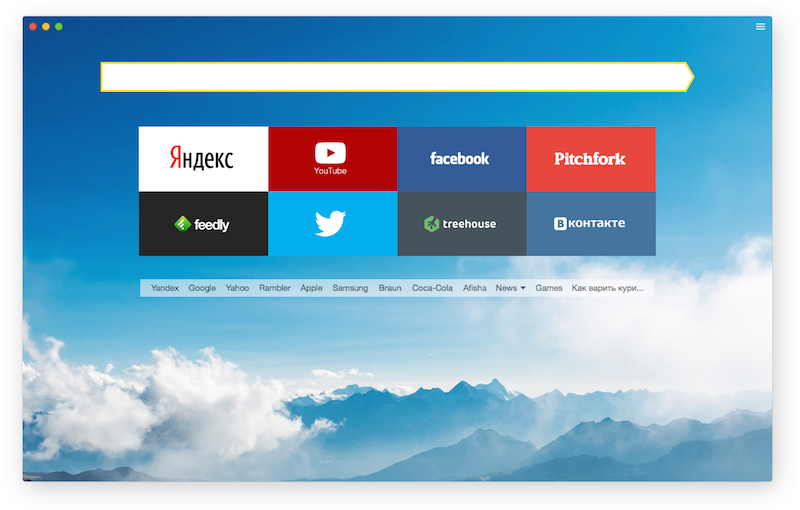
Есть возможность подключения к различным социальным сетям. И что особенно важно, любой человек сможет просматривать сайты анонимно, не заботясь о том, что его предпочтения станут известны другим людям и поисковым системам. Защита этого сервиса успешно обнаруживает и предупреждает об опасных ресурсах.
Голосовой помощник Алиса ускорит поиск любимых сайтов, фильмов и любой информации, которая окажется полезной людям разновозрастных групп.
Как скачать Яндекс
Скачать Яндекс браузер можно, пользуясь любым доступным сервисом Интернета, который быстро переведет на официальный сайт разработчика. Здесь весь процесс происходит в один клик, есть пошаговая инструкция и интересные предложения.
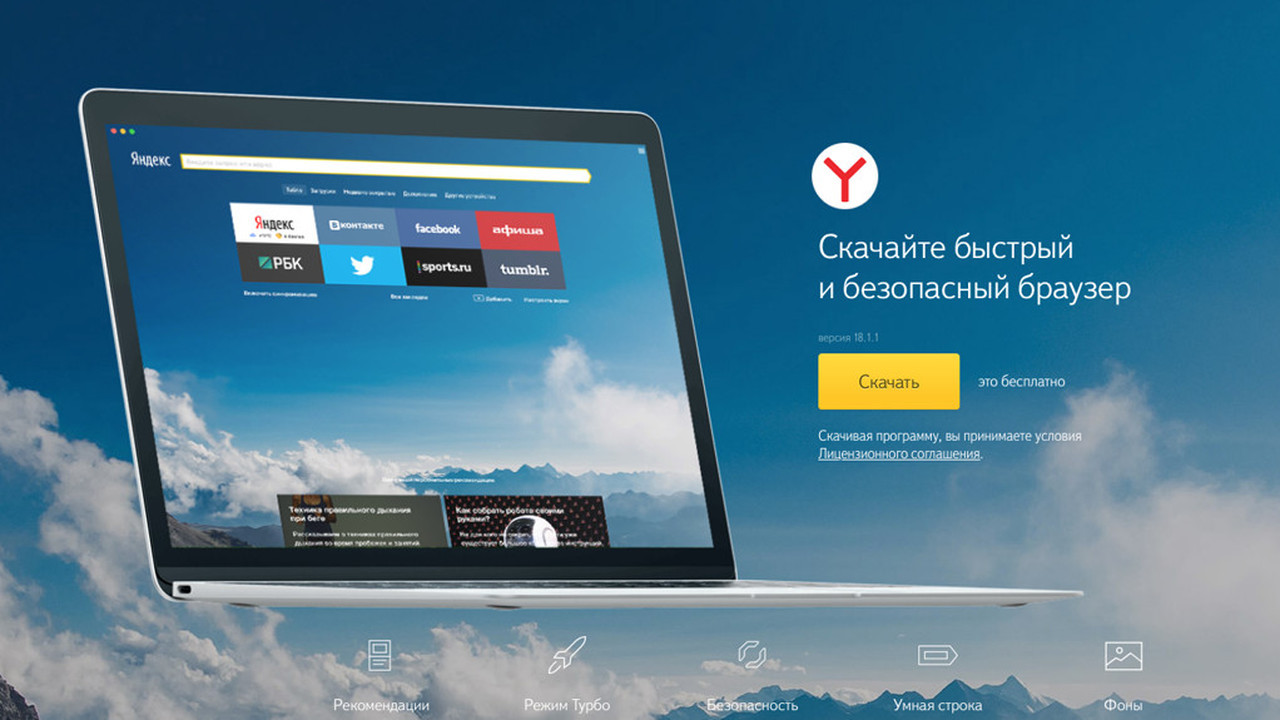
Если установить Яндекс браузер на компьютер, планшет, ноутбук или смартфон, то каждый любитель путешествий в глобальной Сети получает неограниченные возможности получать доступ к новостям из всех стран мира, смотреть любимые сериалы, покупать в онлайн-магазине товары, получая скидки.
Выбирая Яндекс браузер, скачать бесплатно можно любые доступные приложения, с помощью которых появляются возможности просматривать состязания по футболу, ролики о природе и животных, узнавать новости рыбалки, скачивать песни, любимые мелодии и многое другое.












